|
Verbindung zu Ihren Daten herstellen |
Scroll Previous Topic Top Next Topic More |
Als Nächstes muss eine weitere Verbindung zu Ihren Ereignisdaten hergestellt werden, und zwar auf die gleiche Weise wie in den Schritten im Abschnitt Erstellen einer Verbindung (Verbindung zu den mpmX-Skripten herstellen zu den mpmX-Skripten. Bitte beachten Sie, dass wenn die ActivityIDs manuell erstellt wurden und nicht im Datensatz enthalten sind, diese in der Variable ActivityIDHistoryConnection gespeichert werden.
1.Klicken Sie auf die Schaltfläche Neue Verbindung erstellen/New button connection in der oberen rechten Ecke..
2.Wählen Sie den Ordner oder die Inhaltsbibliothek aus, in dem sich Ihre Daten befinden, zum Beispiel den obersten Ordner der mpmX EventLogGeneration App-Ordner Struktur.
3.Benennen Sie die Verbindung (z.B. "Data") und klicken Sie auf Create.
Ihre Inhaltsbibliothek und Datenverbindung sollte nun im rechten Fenster ("Data Connections") erscheinen.
4.Navigieren Sie zur Reiter 0. Init
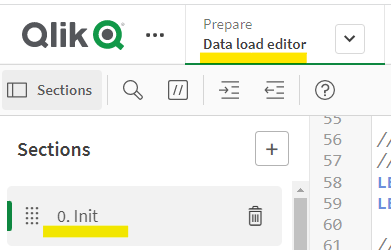
auf der linken Seite des Data Load Editor und ersetzen Sie die grünen Namen der Variablen DataConnection durch die Namen, die Sie den Verbindungen gegeben haben (Zeile 22).
Let DataConnection = 'lib://mpmX_Data/';